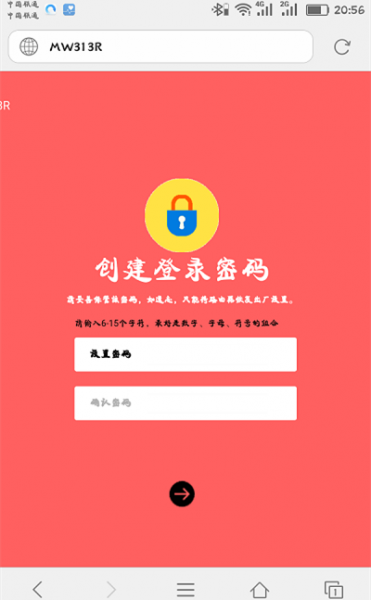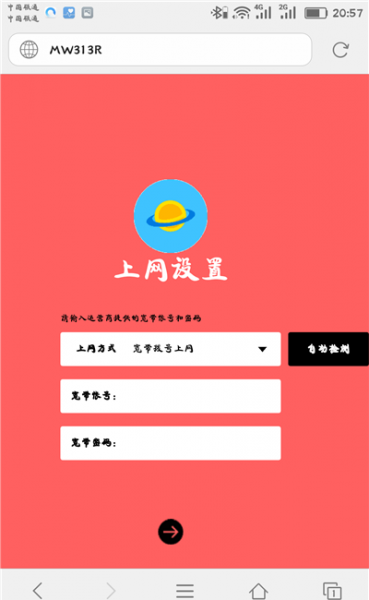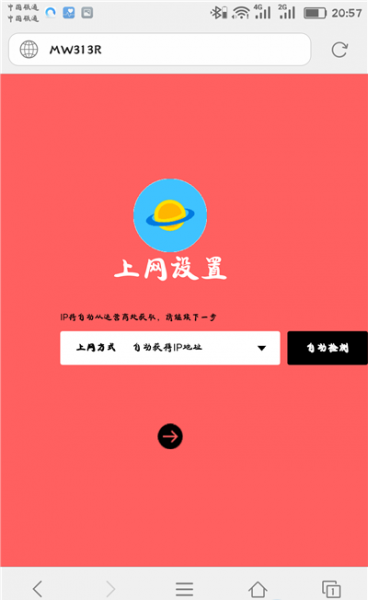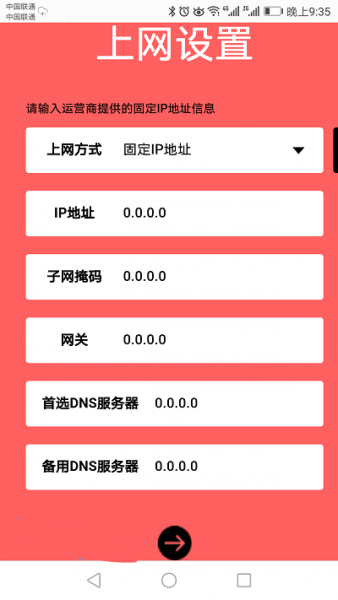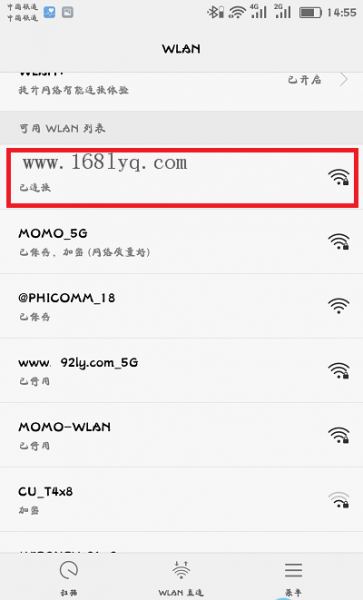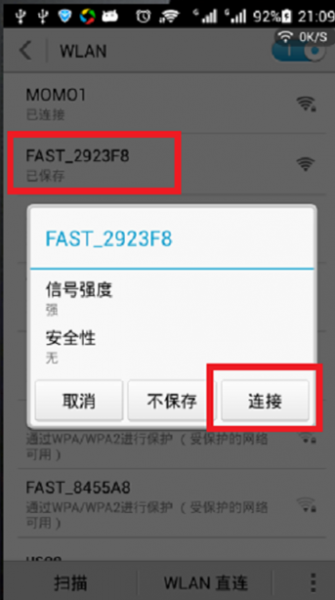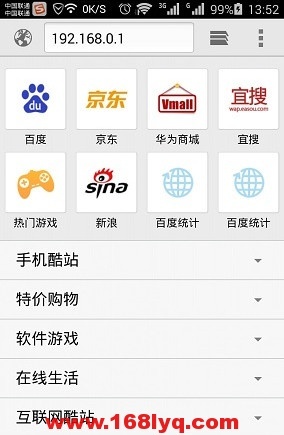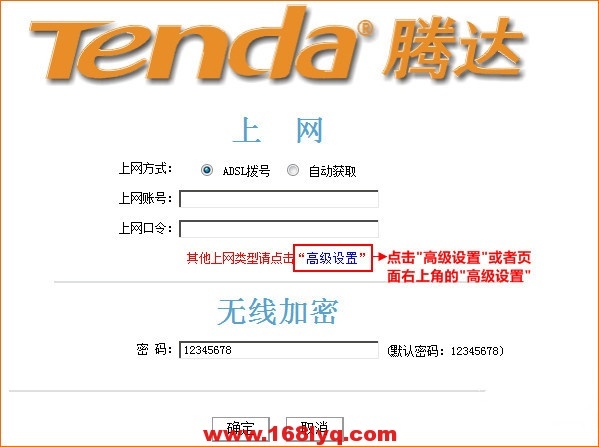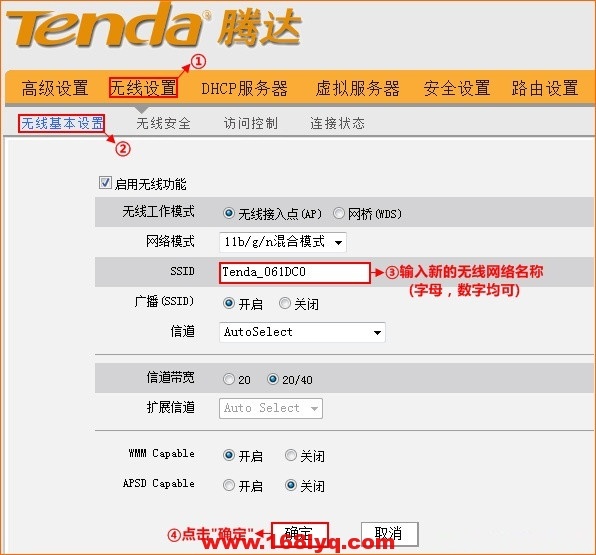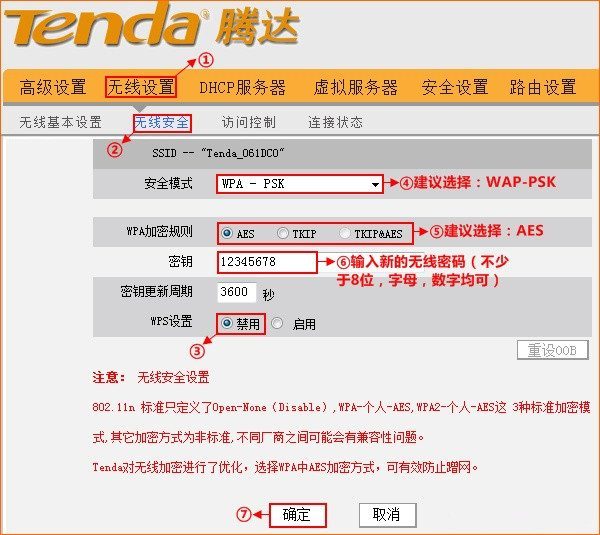192.168.0.1路由器用手机登陆来设置WiFi密码,这里有老款与新款的设置区别,下面就分别介绍。
新款路由器的设置方法
1、水星MAC2600R路由器上的WAN接口,需要用网线,连接到猫的网口(LAN口)。
如果你家的宽带没有用到猫,需要把入户的宽带网线,插在水星MAC2600R路由器的WAN口。
2、把你家里的电脑,用网线连接到水星MAC2600R路由器1、2、3、4接口中任意一个。
路由器线路连接示意图
第二、手机连接路由器信号
用手机设置水星MAC2600R路由器上网时,手机需要先连接到它的wifi信号。
温馨提示:
①、新买的、恢复出厂设置后 的水星MAC2600R无线路由器,在接通电源状态下,它会发射一个默认wifi信号。
这个默认wifi信号名称是:MERCURY_XXXX这种形式,并且没有密码,所以手机可以直接连接。
②、手机在设置无线路由器上网时,并不需要手机处于联网状态。所以,不要担心,手机连接路由器的默认wifi信号后,不能上网的这个问题。
第三、手机设置路由器上网
1、设置登录密码
在手机浏览器中输入:melogin.cn 打开设置界面——>根据页面提示,给水星MAC2600R路由器设置一个“登录密码”,如图。
可能遇到的问题:
在手机浏览器中输入:melogin.cn后,打不开水星路由器MAC2600R的设置界面。
遇到这个问题的同学,请阅读下面的文章,查看解决办法。
melogin.cn手机登录打不开怎么办?
2、设置上网参数
水星MAC2600R路由器,会自动检测你家宽带的上网方式,请根据检测结果,设置上网参数。
(1)、宽带拨号上网
如果系统检测到上网方式为:宽带拨号上网 ——>那么,需要在页面中,填写运营商提供的 宽带账号、宽带密码,如图。
手机设置路由器上网
温馨提示:
宽带账号、宽带密码,是开通宽带业务的时候,宽带运营商提供的;如果不记得了,可以拨打宽带的客服电话,联系人工客服查询。
请务必确保 宽带账号、宽带密码 的正确性,因为一旦填写错误,将不能够上网。
(2)、自动获得IP地址
如果系统检测到上网方式为:自动获得IP地址 ,则不需要设置上网参数,直接点击“下一步”就可以了,如图。
(3)、固定IP地址
如果系统检测到上网方式为:固定IP地址 ——>需要在页面中,填写运营商提供的:IP地址、子网掩码、默认网关、首选DNS服务器地址、备用DNS服务器地址。
3、设置无线参数
根据页面的提示,自行设置路由器的 无线名称、无线密码。
手机设置路由器的无线名称、无线密码
重要提示:
①、无线名称,请不要使用中文汉字设置,因为部分手机、笔记本电脑,不支持中文名称的无线信号。会出现搜索不到、或者连接后网络不稳定等问题。
②、无线密码,建议用 大写字母+小写字母+数字+符号 的组合设置,并且无线密码长度要大于8位。这也设置,可以最大程度的保护无线网络安全,避免被蹭网。
4、结束设置
根据页面的提示,结束对水星MAC2600R路由器的设置,如图。
手机设置水星路由器步骤全部完成
5、重新连接无线信号
前面已经重新设置了路由器的无线名称、无线密码;所以原来默认的wifi信号会消失,手机与路由器之间的无线连接会断开。
这时候,就需要让你的手机,重新连接到水星MAC2600R路由器的wifi信号,如图。
手机重新连接路由器的无线信号
第四、检查设置是否成功
随便打开一个网页就知道设置成功没有了。
老款路由器的设置方法
一、手机搜索连接到路由器wifi信号
一定要先搜索连接到路由器的wifi信号,否则是打不开192.168.0.1页面。
二、手机登陆到192.168.0.1页面
打开手机上的浏览器,在浏览器的地址栏中输入:192.168.0.1,打开登陆页面;然后输入登陆密码,登陆到设置界面。
如果在手机浏览器中输入192.168.0.1后,打不开登陆页面,请点击阅读文章:
192.168.0.1手机登陆页面打不开的解决
三、手机设置无线wifi
1、点击“高级设置”进入路由器
2、点击“无线设置”——>“无线基本设置”——>勾选“启用无线功能”——>“无线工作模式”选择:无线接入点(AP)——>“网络模式”选择:11b/g/n混合模式——>设置“SSID”,SSID就是无线网络名称,不能使用中文汉字——>“广播(SSID)”选择:开启——>点击“确定”。
3、点击“无线设置”——>“无线安全”——>“WPS设置”选择:禁用——>“安全模式”选择:WPA-PSK——>“WPA加密规则”选择:AES——>设置“密码”,这里的密码就是无线WiFi的连接密码,至少8位——>点击“确定”。
温馨提示:
①、“SSID号”就是无线wifi名称,请用大小写字母、数字来设置;不要用中文汉字来设置,因为有的手机、笔记本的无线网卡不支持中文,会出现搜索不到中文wifi名称的情况。
②、wifi密码,请用大小写字母、数字组合来设置,并且密码长度要大于8位。
以上就是192.168.0.1设置WiFi的方法与步骤。
本文来自投稿,不代表路由器立场,如若转载,请注明出处:https://www.wanqh.com/18728.html